Khi xử lý tài liệu Excel, không phải lúc nào những tài liệu đó đều được định dạng chuẩn nội dung, bảng biểu mà người dùng cần phải chỉnh sửa lại. Chẳng hạn chữ thừa khoảng cách đầu và cuối, hay giữa những từ với nhau. Tất nhiên nếu nội dung ngắn và dễ kiểm soát thì chúng ta có thể thực hiện bằng thủ công, xóa bằng tay. Nếu nội dung Excel dài thì bạn có thể sử dụng hàm xóa khoảng trắng trên Excel.
Trong Excel sẽ có 2 hàm để xóa khoảng trắng là hàm TRIM và hàm SUBSTITUTE. 2 hàm này sẽ có công dụng xóa khoảng trắng khác nhau, và được Quản trị mạng hướng dẫn trong bài viết dưới đây.
Chúng ta sẽ lấy ví dụ với nội dung Excel dưới đây với tên có khoảng trắng và dùng 2 hàm trên để xóa.
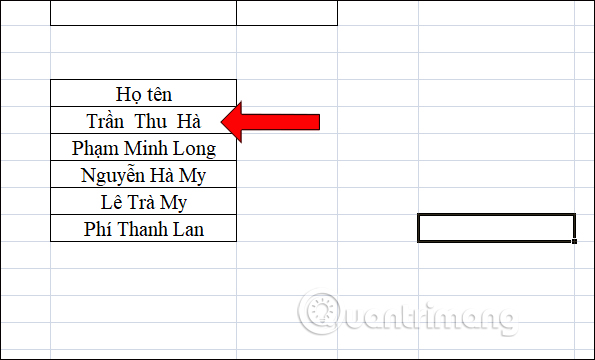
Bước 1:
Hàm TRIM sẽ dùng để xóa hết khoảng trắng đằng trước và đằng sau dữ liệu, các khoảng trắng ở giữa chỉ để lại 1 khoảng trắng đúng chuẩn.
Tại ô nhập nội dung bạn nhập công thức =TRIM(B19) rồi nhấn Enter.
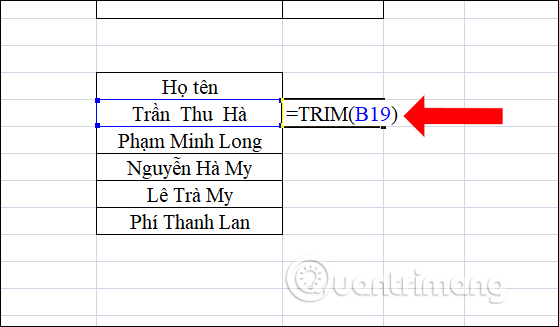
Bước 2:
Ngay lập tức nội dung sẽ được lược bỏ khoảng trắng dư thừa và để lại nội dung đúng chuẩn khoảng trắng.
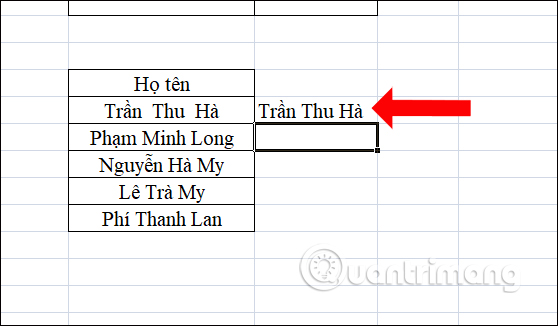
Bước 3:
Hàm SUBSTITUTE là hàm thay thế chuỗi và có thể dùng để xóa hết khoảng trắng trong nội dung.
Bạn nhập tại ô nội dung mới công thức =SUBSTITUTE(B19," ","") rồi cũng nhấn Enter.
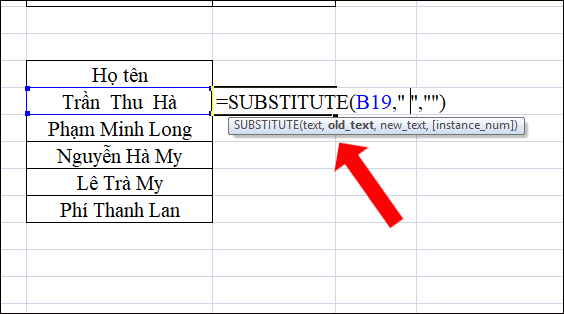
Kết quả chúng ta sẽ được nội dung không còn khoảng trắng như hình dưới đây.
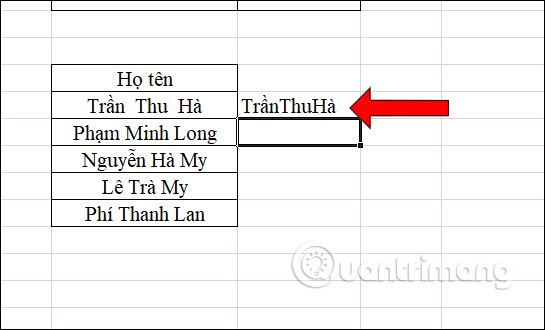
Tùy theo nội dung yêu cầu trên Excel mà chúng ta lựa chọn việc sử dụng hàm TRIM hay hàm SUBSTITUTE sao cho phù hợp. Cách làm này sẽ nhanh hơn để xóa khoảng trắng trong nội dung, mà không phải click chuột và nhấn phím Backspace.
Xem thêm:
Chúc các bạn thực hiện thành công!
Nguồn tin: quantrimang.com
Ý kiến bạn đọc
Những tin mới hơn
Những tin cũ hơn